Mise à jour cumulative 3 (CU3)
Date de publication : 29 octobre 2018
À propos de cette version
La mise à jour cumulative 3 (CU3) de XenApp et XenDesktop 7.15 LTSR résout plus de 200 problèmes signalés depuis la publication de la version 7.15 LTSR CU2.
7.15 LTSR (informations générales)
Problèmes résolus depuis XenApp et XenDesktop 7.15 LTSR CU2
Problèmes connus dans cette version
Fin de prise en charge et retraits
Dates d’éligibilité de Citrix Subscription Advantage
Téléchargements
Nouveautés dans cette mise à jour cumulative
La redirection du contenu du navigateur est un composant nouvellement compatible de XenApp et XenDesktop 7.15 LTSR, disponible sous forme de téléchargement distinct. Pour plus d’informations sur la direction du contenu du navigateur dans cette mise à jour cumulative, consultez la section Redirection du contenu du navigateur sous Composants compatibles XenApp et XenDesktop 7.15 LTSR CU3.
Nouveaux déploiements
Comment effectuer un nouveau déploiement CU3 ?
Vous pouvez configurer un nouvel environnement XenApp et XenDesktop basé sur CU3, à l’aide du metainstaller CU3. Avant d’effectuer cette configuration, nous vous recommandons de vous familiariser avec le produit :
Consultez la section XenApp et XenDesktop 7.15 LTSR (version initiale) et prêtez une attention particulière aux sections Vue d’ensemble technique, Installer et configurer et Sécurité avant de commencer à planifier votre déploiement. Assurez-vous que votre installation correspond à la configuration système requise pour tous les composants.
Déploiements existants
Que dois-je mettre à jour ?
CU3 fournit des mises à jour pour les composants de base de 7.15 LTSR. Rappel : Citrix vous recommande de mettre à niveau tous les composants LTSR de votre déploiement vers CU3. Par exemple : si Provisioning Services fait partie de votre déploiement LTSR, mettez à jour les composants Provisioning Services vers CU3. Si Provisioning Services ne fait pas partie de votre déploiement, vous n’avez pas besoin de l’installer ni de le mettre à jour.
Composants de base CU3 XenApp et XenDesktop 7.15 LTSR
| Composants LTSR 7.15 de base | Version | Remarques |
|---|---|---|
| VDA pour OS de bureau | 7.15.3000 | |
| VDA pour OS de serveur | 7.15.3000 | |
| Delivery Controller | 7.15.3000 | |
| Citrix Studio | 7.15.3000 | |
| Citrix Director | 7.15.3000 | |
| Expérience Gestion des stratégies de groupe | 3.1.3000 | |
| StoreFront | 3.12.3000 | |
| Provisioning Services | 7.15.9 | |
| Serveur d’impression universelle | 7.15.3000 | |
| Enregistrement de session | 7.15.3000 | Édition Platinum uniquement |
| Linux VDA | 7.15.3000 | Consultez la documentation VDA Linux pour en savoir plus sur les plates-formes prises en charge |
| Profile Management | 7.15.3000 | |
| Service d’authentification fédérée | 7.15.3000 |
Composants compatibles XenApp et XenDesktop 7.15 LTSR CU3
Les composants suivants, dans les versions indiquées ci-dessous, sont compatibles avec les environnements LTSR. Ils ne bénéficient pas des avantages du programme LTSR (cycle de vie prolongé et mises à jour cumulatives contenant uniquement des corrections). Citrix peut vous demander d’effectuer une mise à niveau vers une version plus récente de ces composants dans vos environnements 7.15 LTSR :
| Plates-formes et composants compatibles avec LTSR 7.15 CU3 | Version |
|---|---|
| App Layering | 4.15.0 |
| *Redirection du contenu du navigateur | 15.15 |
| Citrix SCOM Management Pack pour Serveur de licences | 1.2 |
| Citrix SCOM Management Pack pour Provisioning Services | 1.19 |
| Citrix SCOM Management Pack pour StoreFront | 1.13 |
| Citrix SCOM Management Pack pour XenApp et XenDesktop | 3.14 |
| Pack d’optimisation HDX RealTime | 2.4.2000 |
| License Server | 11.15.0.0 Build 25000 |
| Réinitialisation en libre-service des mots de passe | 1.1.10.0 |
| Workspace Environment Management | 4.7 |
*Redirection du contenu du navigateur
Permet de rediriger le contenu d’un navigateur Web vers une machine cliente et de créer un navigateur correspondant incorporé dans l’application Citrix Workspace. Cette fonctionnalité décharge l’utilisation du réseau, le traitement des pages et le rendu graphique sur le point de terminaison. Cela améliore l’expérience utilisateur lors de la navigation sur des pages Web complexes, notamment des pages Web intégrant HTML5 ou WebRTC. Seule la fenêtre d’affichage (zone visible de l’utilisateur d’une page Web) est redirigée vers le point de terminaison. La redirection du contenu du navigateur ne redirige pas l’interface utilisateur (barre d’adresse, barre d’outils, etc.) du navigateur sur le VDA. Pour plus d’informations, consultez la section Redirection du contenu du navigateur.
Configuration système requise :
Cette configuration système concerne spécifiquement BCR.msi avec XenApp et XenDesktop 7.15 LTSR CU3. Ignorez la configuration système requise en matière de redirection de contenu du navigateur répertoriée dans toutes les autres versions de XenApp, XenDesktop et Citrix Virtual Apps and Desktops.
- Version 7.15 LTSR CU3 sur le Delivery Controller et le VDA
- Application Citrix Workspace pour Windows 1809 ou version ultérieure.
- BCR.msi, disponible depuis la page Téléchargements de Citrix.
- Chrome (avec l’extension de redirection de contenu du navigateur installée depuis le WebStore Chrome) ou Internet Explorer 11 (avec objet application d’assistance du navigateur (BHO) Citrix HDXJsInjector activé).
Installation :
-
Installez ou mettez à niveau le VDA avec la version 7.15 LTSR CU3 à l’aide de l’option de ligne de commande /FEATURE_DISABLE_HTML5.
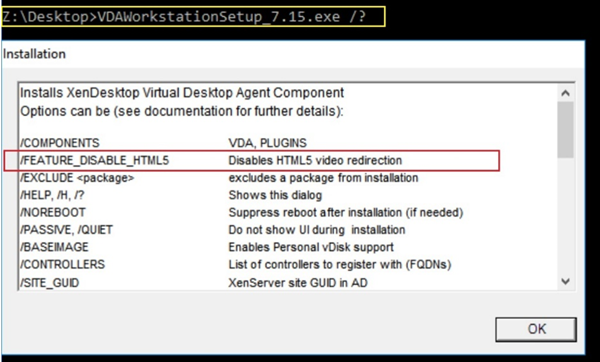
Cette option supprime la fonction de redirection vidéo HTML5, qui doit être effectuée avant d’exécuter BCR.msi. BCR.msi ajoute la fonctionnalité lors de l’installation et ajoute également les services de redirection de contenu du navigateur. Lorsque cette étape est terminée, ouvrez la console services.msc et vérifiez que le service de redirection vidéo Citrix HDX HTML5 n’est pas répertorié.
-
Démarrez l’installation de redirection de contenu du navigateur avec BCR.msi. Selon votre système, BCR.msi installe ses fichiers sous :
C:\Program Files\Citrix\ICAService
ou
C:\Program Files(86)\Citrix\ICAService
Comme l’installation est rapide, la boîte de dialogue peut se fermer rapidement. Si cela se produit, réexécutez services.msc et vérifiez que les services ont bien été ajoutés.
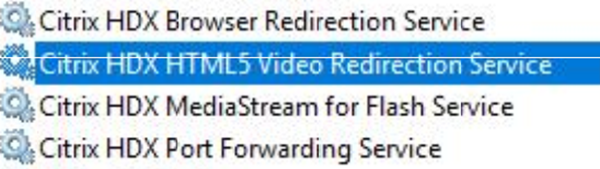
Stratégies :
Vous pouvez contrôler les stratégies en utilisant les registres HKEY_LOCAL_MACHINE sur le VDA ou le modèle d’administration Citrix Redirection du contenu du navigateur HDX pour la console de gestion des stratégies de groupe.
Vous pouvez télécharger le modèle à partir de la page des téléchargements citrix.com sous Citrix Virtual Apps and Desktops (XenApp & XenDesktop) > XenApp 7.15 LTSR / XenDesktop 7.15 LTSR > Composants. Citrix Studio ne contient pas ces stratégies.
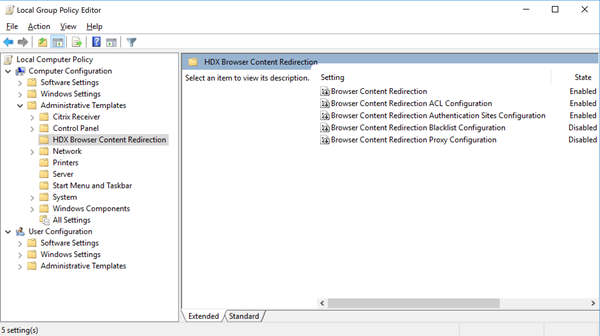
Pour de plus amples informations sur la stratégie, consultez la section Paramètres de stratégie Redirection du contenu du navigateur. Pour obtenir des informations de dépannage, consultez l’article CTX230052 du centre de connaissances.
Versions compatibles de l’application Citrix Workspace
Toutes les versions actuellement prises en charge de l’application Citrix Workspace sont compatibles avec XenApp and XenDesktop 7.15 LTSR. Pour obtenir des informations sur le cycle de vie de l’application Citrix Workspace, consultez la section Étapes clés du cycle de vie de l’application Citrix Workspace et Citrix Receiver.
À des fins de commodité, pensez à vous inscrire au flux RSS de l’application Citrix Workspace pour être notifié lorsqu’une nouvelle version de l’application Citrix Workspace est disponible.
Exclusions notables pour XenApp et XenDesktop 7.15 LTSR
Les fonctionnalités, plates-formes et composants suivants ne bénéficient pas des avantages et des étapes de cycle de vie du programme 7.15 LTSR. Plus précisément, le cycle de vie prolongé et les mises à jour cumulatives contenant uniquement des corrections sont exclus. Les mises à jour des fonctionnalités et composants exclus sont disponibles au travers des versions régulières.
| Fonctions exclues |
|---|
| Framehawk |
| Intégration de StoreFront Citrix Online |
| Composants exclus |
|---|
| Personal vDisk : exclu pour les machines Windows 10 ; pour les machines Windows 7, prise en charge LTSR limitée jusqu’au 14 janvier 2020 (exigences de CU s’appliquent) |
| AppDisks |
| Plates-formes Windows exclues * |
|---|
| Windows 2008 32 bits (pour le serveur d’impression universelle) |
* Citrix se réserve le droit de mettre à jour la prise en charge des plates-formes en fonction des étapes du cycle de vie des fournisseurs tiers.
Installer et mettre à niveau les outils d’analyse
Lorsque vous utilisez le programme d’installation du produit complet pour déployer et mettre à niveau les composants XenApp ou XenDesktop, des informations anonymes sur le processus d’installation sont collectées et stockées sur la machine sur laquelle vous installez/mettez à niveau le composant. Ces données sont utilisées pour aider Citrix à améliorer l’expérience de ses clients avec l’installation. Pour de plus amples informations, consultez la section Installer et mettre à niveau les outils d’analyse.
Migration XenApp 6.5
Le processus de migration XenApp 6.5 vous aide à effectuer une transition rapidement et efficacement depuis une batterie XenApp 6.5 vers un site exécutant XenApp 7.15 LTSR CU3. Ceci est utile dans les déploiements contenant un grand nombre d’applications et de stratégies de groupe Citrix : réduisant le risque d’introduction d’erreurs par inadvertance lors du déplacement manuel des applications et des stratégies de groupe Citrix vers le nouveau site XenApp.
Après avoir installé les composants principaux XenApp 7.15 LTSR CU3 et créé un site, le processus de migration suit cette séquence :
- Exécutez le programme d’installation de XenApp 7.15 CU3 sur chaque tâche XenApp 6.5, qui effectue une mise à niveau automatique vers un nouveau Virtual Delivery Agent pour OS de serveur à utiliser dans le nouveau site.
- Exécutez les applets de commande d’exportation PowerShell sur un Controller XenApp 6.5, qui permet d’exporter les paramètres de stratégie et d’application Citrix vers des fichiers XML.
- Modifiez les fichiers XML, le cas échéant, pour affiner les éléments que vous voulez importer dans le nouveau site. En personnalisant les fichiers, vous pouvez importer les paramètres de stratégie et d’application dans votre site XenApp 7.15 LTSR CU3 par étape : certaines maintenant et d’autres ultérieurement.
- Exécutez les applets de commande d’importation PowerShell sur le nouveau Controller XenApp 7.15 CU3, qui importe les paramètres depuis les fichiers XML vers le nouveau site XenApp.
Reconfigurez le nouveau site si nécessaire, puis testez-le.
Pour plus d’informations, voir Migrer XenApp 6.x.
Dans cet article
- À propos de cette version
- Téléchargements
- Nouveautés dans cette mise à jour cumulative
- Nouveaux déploiements
- Déploiements existants
- Composants de base CU3 XenApp et XenDesktop 7.15 LTSR
- Composants compatibles XenApp et XenDesktop 7.15 LTSR CU3
- Versions compatibles de l’application Citrix Workspace
- Exclusions notables pour XenApp et XenDesktop 7.15 LTSR
- Installer et mettre à niveau les outils d’analyse
- Migration XenApp 6.5